Con l'aiuto di un disco rigido Hyper-V, è possibile reagire alle esigenze che cambiano in qualsiasi momento e quindi aumentare lo spazio di archiviazione del disco rigido virtuale. Questo può essere fatto con pochi clic e senza molto sforzo.
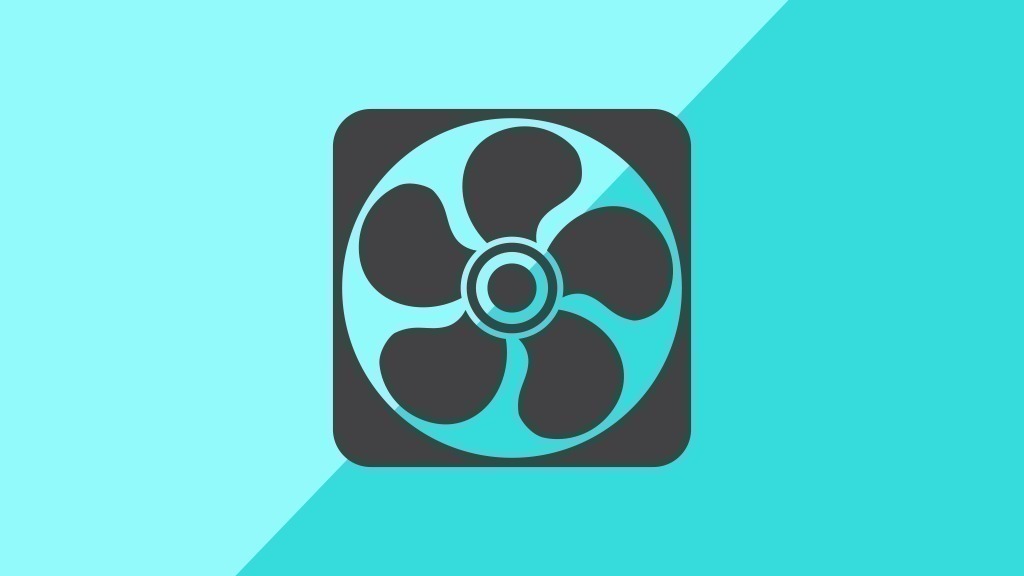
Come aumentare la dimensione del tuo disco rigido Hyper-V
Per aumentare la dimensione del tuo disco rigido virtuale, puoi usare Hyper-V Manager, tra altri strumenti. Con esso, è possibile gestire l'allargamento del vostro storage in un tempo molto breve e quindi espandere facilmente lo spazio di archiviazione del vostro disco rigido Hyper-V.
- Prima aprite Hyper-V Manager e navigate fino alle impostazioni dell'hard disk corrispondente.
- Ora selezionate il supporto dati che volete modificare e poi cliccate su "Edit".
- Seguite andando su "Expand" e poi inserite la dimensione totale desiderata dello storage.
- Ora confermate l'inserimento con "Finish". Dopo alcuni minuti, il processo è finito e viene visualizzata la memoria aumentata.
- Ora dovete anche rilasciare questa memoria nella partizione. Per farlo, navigate attraverso il percorso "Gestione del computer" fino a "Gestione del disco". Se lo spazio di archiviazione espanso è visualizzato lì, non c'è bisogno di fare altro.
- Se non lo è, allora seleziona "Azione" > "Rileggere i dischi rigidi".
- Ora fai clic destro sulla rispettiva partizione e naviga su "Espandi volume".
- Conferma la selezione. Ora è possibile utilizzare direttamente lo spazio di archiviazione ampliato del disco rigido di Hyper-V.
